MS Word мәтіндік редакторының мүмкіндіктері: кестелерді құру, графикалық объектілерді енгізу және құжатты баспаға шығару


Жұмыс түрі: Реферат
Тегін: Антиплагиат
Көлемі: 14 бет
Таңдаулыға:
Тақырыбы: MS Word -мәтіндік редакторы.
1. Кестелердi құру.
2. Құжатқа графикалық объектiлер енгiзу.
3. Құжатты баспаға шығару.
1. Кестелердi құру.
Word мәтіндік редакторы жұмыс кезiнде реттелген ақпаратты жиі пайдаланамыз. Осындай реттелген, ықшам ақпаратты сақтаудың ең қолайлы тәсілі кестелер болып табылады. Кез келген кесте қатарлар мен бағаналардан тұрады, оларға мәтiн немесе сурет орналастыруға болады. Кесте құру үшін:
1) Стандартты саймандар тақтасындағы
 Кесте қосу
батырмасы - экранда көрінген терезеде жол, баған сандарын таңдап, жылдам кесте құру;
Кесте қосу
батырмасы - экранда көрінген терезеде жол, баған сандарын таңдап, жылдам кесте құру;
2) Кесте→Кесте сызу командасы - құжатқа кестені қолдан сызу. Ең алдымен сыртқы шекаралары сызылады, содан соң жеке ұяшықтарға бөлеміз;
3) Кесте→Кесте қосу командасы - шыққан сұхбаттық терезеде қажетті баған және қатар сандарын көрсету арқылы кесте құру.
Нұсқасы салынған кестелердi толықтыра отырып өңдеу iсi Кесте (Таблица) мәзірi арқылы орындалады. Оның құрамында кестеге қосымша бағаналар немесе қатарлар қосатын, екi бағананы (қатарды) бiрiктiретiн, қажет емес бағаналарды (қатарды) алып тастайтын, мәлiметтердi сұрыптайтын т. б. командалар бар (8-сурет) .

8-сурет. Кесте→Кесте қосу (Таблица → Добавить таблицу) командасы.
Бұл мәзірдiң ең бiр жақсы мүмкiндiктерiнiң бiрi - алдын ала терiлген мәтіндердi кестеге түрлендiру(Преобразовать в таблицу…) және керісінше. Ол үшiн терiлген мәтіннiң бағанаға бөлiнетiн аралықтарына кестелеу таңбасы орналастырылады. Ол таңбалар мәтін iшiнде қайталанбайтын тыныс белгiлерi немесе басқа таңбалар (табуляция таңбасы) болуы мүмкiн. Көбiнесе бағана аралықтары ; , : немесе табуляция (→) таңбаларының бiрiмен бөлiнiп тұруы тиiс. Сонан соң кестеге түрленетiн мәтін аумағын ерекшелеп аламыз да, Кесте→Кестеге түрлендiру командасынорындаймыз. Сол сәтте бағана саны мен олардың аралығын бөлу таңбасын көрсетудi талап ететiн сұхбаттық терезесi экранға шығады (9-сурет) . Бұл терезедегi бағаналар саны автоматты түрде анықталады, ал бөлу таңбасын (разделитель) өзiмiз енгiзумiз немесе таңдап алуымыз қажет.


9-сурет. Кесте→Түрлендiру→Мәтінді кестеге түрлендіру командасы.
Тор сызықтары кесте ұяшықтарының мөлшерiн белгiлеп көрсету үшiн қолданылады. Кесте→Торды бейнелеу (Таблица→Отображатьсетку) командасы тор сызықтарын бейнелеп көрсетуге, ал Кесте → Торды жасыру (Таблица→Скрытьсетку) командасы тор сызықтарын жасыруға мүмкiндiк бередi. Бұл команда ауыстырғыштар тобына жатады, яғни оны бiрiншi рет орындау нәтижесiнде экраннан тор сызықтары алынып тасталса, команданы қайтадан орындау - тор сызықтарын қайтадан экран бетiне шығарады.
Wordқұжаттарында барлық кесте қатарлары мен бағаналары жiңiшке қара сызықпен бөлiнiп тұрады. Кесте ұяшықтарында мәтiннен бөлек ұяшық символы және қатар символы белгiлерi болады, олар қағазға түспейдi, экранда тек арнайы режимде ғана көрiнiп тұрады. (10-сурет) .

10-сурет. Кесте бөлiктерiн өзгерту.
Word редакторында кестелердi өңдеудiң көптеген мүмкiндiктерi - ұяшықтағы мәлiметтердiң орнын ауыстыру және көшiрмелерiн алу, торлардың биiктiгi мен енiн өзгерту т. б. бар. Ол үшiн кестелердiң өңдеуге арналған белгiлi бiр бөлiктерiн алдын ала таңдап алу, яғни ерекшелеу қажет.
Кесте мәзірiндегi Кесте қасиеті (Свойства таблицы) командасы Кесте (Таблица), Қатар (Строка), Баған (Столбец) және Ұяшық (Ячейка) ішкі бөлімдерінен тұрады. Бұл команданың көмегiмен бағаналар енi мен биiктiгiн өзгертуге болады. Экран бетiне шыққан сұхбаттық терезеде қажеттi параметрлер енгiзiледi. Осы тәсiлмен бағана енiн өзгерту үшiн:
1) Енi өзгертiлетiн бағананы белгiлеу керек;
2) Кесте мәзірiндегi Баған (Столбец) ішкі астарлы бетiн ашу қажет;
3) Еннiң нақты сандық мәнiн “Бағана енi” өрiсiне енгiзу немесе оның мәлiметiне сәйкес еннің өлшемін орнатамыз (11-сурет) ;

11-сурет. Кесте мәзірінің Бағана астарлы беті.
Дәл осылай кестенің қатарының биіктігін де өзгертуге болады.
Кесте құрылған соң оның құрылымын оған қатарларды және бағаналарды енгiзу жолымен немесе олардың кейбiрiн өшiре отырып өзгертуге болады. Кесте құрылымына енгiзiлетiн бiрнеше өзгертулердi - Кесте мәзірiндегi Енгiзу (Вставить) және Жою (Удалить) командалары арқылы орындай аламыз. Оның нақты түрi команданы шақырмас бұрын кестенiң қандай элементтерi (ұяшықтар, қатарлар немесе бағаналар) таңдап алынғанымен анықталады.
Кестедегi қатар немесе бағананы алып тастау үшiн:
1. Жойылуға тиiс элементтердi белгiлеп аламыз;
2. Кесте мәзірiнiң Қатарларды жою немесе Бағаналарды жою командаларының бiрiн орындау керек.
Кесте iшiндегi мәлiметтi ғана (қатар немесе бағана жойылмайды) өшiрiп тастау үшiн өшiрiлуге тиiс мәлiметтердi белгiлеп алып Del пернесiн басу керек.
қосымшаенгiзу
үшін да
Кесте
мәзірiнен “
Қатарлардықосу
” (Добавитьстроки) немесе “
Бағаналарқосу
” (Добавитьстолбцы) командаларының бiрiнтаңдаймыз немесе стандартты саймандар тақтасынан осы командаға сәйкес батырмаларды (
 немесе
немесе
 ) бассақ та болады.
) бассақ та болады.
Кесте→Қатарлардыенгiзу (Добавитьстроки) жоғары қосылады, . Бағананықосу солжағына қосылады.
Егер кесте соңына жаңа жол қосу қажет болса, онда курсорды кестенiң соңғы ұяшығына алып барып Tab пернесiн басамыз.
Бағананың оң (сол) жағына қосымша бағана енгiзу үшiн ұяшыққа курсорды орналастырып Кесте→Кірістіру→Бағана оң жақтан (Бағана сол жақтан) командасынтаңдау жеткiлiктi.
, онда Түзету→Бағандарды кірістіруді қайталау F4 , соншаретбасамыз.
,
Кірістіру→Баған оң жақтан (Баған сол жақтан)
 батырмасынбасамыз. , . , .
батырмасынбасамыз. , . , .
Қатарларды (немесебағаналарды) жою үшiн, , соданкейiн Кесте→Жою→Қатарлар немесе Кесте→Жою→ Бағандар командасын орындаймыз. Кесте→Жою→Қатарлар командасын орындау нәтижесiнде таңдап алынған қатарлар жойылады, ал одан төменде орналасқан қатарлар жоғары жылжиды. Бағаналарды жою барысында жойылған бағаналардың оң жағында орналасқан барлық бағаналар солға қарай жылжиды.
Егер бірнеше ұяшықтарды
біріктіру
қажет болса, сол ұяшықтарды белгілеп алып
Кесте→Ұяшықтарды біріктіру
(Таблица→Объединить ячейки) командасын орындаймыз немесе стандартты құрал-саймандар тақтасындағы
 батырмасын басамыз. Ал егер бір ұяшықты
бернеше бағанға бөлу
қажет болса, ұяшықты белгілеп алғаннан соң
Кесте→ Ұяшықтарды бөлу
(Таблица→Разбить ячейки) командасын орындаймыз немесе стандартты құрал-саймандар тақтасындағы
батырмасын басамыз. Ал егер бір ұяшықты
бернеше бағанға бөлу
қажет болса, ұяшықты белгілеп алғаннан соң
Кесте→ Ұяшықтарды бөлу
(Таблица→Разбить ячейки) командасын орындаймыз немесе стандартты құрал-саймандар тақтасындағы
 батырмасын басамыз.
батырмасын басамыз.
Егер де ұяшықты мәлiметтен тазарту қажет болса (яғни ұяшықты жоймай-ақ оның iшiндегiсiн жою), онда ұяшықтардағы мәлiметтердi белгiлеп аламыз да Del немесе Backspace пернесiн басамыз.
2. Құжатқа графикалық объектiлер енгiзу.
Қарапайым графикалық элементтердi (түзу сызық, қисық сызық, дөңгелектер, iшi боялған, боялмаған көпбұрыштар, т. б. геометриялық фигураларды) Word құрамындағы
графикалық редактордың
көмегiмен салуға болады.
Сурет
салатын элементтермен тек редактордың
беттердi белгiлеу (разметка страницы)
режимiнде ғана жұмыс iстеуге болады. Әртүрлi геометриялық фигураларды сызу үшiн
Сурет (Рисование)
саймандар тақтасы пайдаланылады. Бұл саймандар тақтасы сурет салуға және графикалық объектiлердiң барлық түрiн басқаруға, форматтауға арналған. Саймандар тақтасын экранға шығару үшiн
Түр→ Сурет (Рисование)
командасын орындаймыз немесе стандартты саймандар тақтасындағы
 батырмасын шертемiз (12-сурет) .
батырмасын шертемiз (12-сурет) .

12-сурет. Сурет (Рисование) командасының саймандар тақтасы.
Кәдiмгi түзу сызықты сызу үшiн
Сурет
саймандар тақтасындағы
 Сызық
батырмасын шерту керек. Егер сызықтың түрiн таңдау қажет болса
Автофигуралар
батырмасын шертiп, қажеттi сызық түрiн көрсеткеннен кейiн курсорды жұмыс алабында жылжыта отырып, таңдаған сызықты саламыз. Сызықтың иiлу бұрышы 15 градусқа қысқару үшiн курсорды жылжыту кезiнде
SHIFT
пернесiн, ал сызық бастапқы нүктеден екi жаққа бiрдей сызылу үшiн
CTRL
пернесiн басулы күйде ұстау қажет.
Сызық
батырмасын шерту керек. Егер сызықтың түрiн таңдау қажет болса
Автофигуралар
батырмасын шертiп, қажеттi сызық түрiн көрсеткеннен кейiн курсорды жұмыс алабында жылжыта отырып, таңдаған сызықты саламыз. Сызықтың иiлу бұрышы 15 градусқа қысқару үшiн курсорды жылжыту кезiнде
SHIFT
пернесiн, ал сызық бастапқы нүктеден екi жаққа бiрдей сызылу үшiн
CTRL
пернесiн басулы күйде ұстау қажет.
Дөңгелектер мен эллипстердi салу үшiн эллипс бейнесi тұрған батырманы басып курсорды бастапқы нүктеге орналастырып, тышқанның сол жақ батырмасын басулы күйде ұстап тұрып, эллипстi қажеттi мөлшерге дейiн үлкейту керек. Осы әрекеттi орындау кезiнде эллипс центрi де жылжытылып отырады, оны бiр нүктеге бекiтiп алу үшiн салу кезiнде Ctrl пернесiн басып ұстап тұрамыз. Шеңбер салу кезiнде Shift пернесiн жiбермей ұстап тұру керек, оның да центрiн жылжытпай бекiту мақсатында Ctrl және Shift пернелерiнiң екеуiн де жiбермей ұстап тұруға болады.
Тiктөртбұрышты тұрғызу үшiн алдымен оның бейнесi тұрған батырманы басып, содан кейiн курсорды тiктөртбұрыш төбелерiнiң бiрiне сәйкес келетiн нүктеге апарып тышқанның сол жақ батырмасын басып, оны жiбермей ұстап тұрып тiктөртбұрышты толық етiп салу керек. Ctrl пернесiн басып тұрып тiктөртбұрыштың центрiн белгiлi бiр орынға бекiтуге болады. Ал квадрат салу барысында Shift пернесiн басулы күйде ұстап тұру қажет.
Салынған объектілерді өз қалауымыз бойынша түстермен бояу үшін саймандар тақтасынан
 батырмасын шерту арқылы қажетті түсті таңдаймыз (13-сурет) . Мысалы:
батырмасын шерту арқылы қажетті түсті таңдаймыз (13-сурет) . Мысалы:
13-сурет. Объектілерді бояу.
14-суретте көрсетiлген кез келген фигураны Автофигуралар батырмасыншертiп, қажеттi фигураны таңдаған соң экранда тышқанның сол жақ батырмасын басулы күйде жылжыту арқылы сала аламыз.

14-сурет. Автофигуралар батырмасы.
Ал Жұлдызшалар және ленталар (Звезды и ленты) тiзiмiнен суретте көрсетiлген бейнелердi экранға шығара отырып, көлемiн ұлғайтып iшiне мәтiн жазу мүмкiндiгi бар.
Түсiндiрмелер (Выноски) тiзiмiндегi фигураларды пайдаланып, кез келген суреттi немесе кестенi т. б. нұсқай отырып түсiндiрме жазуға болады.
Блок-схемалар тізімінде алгоритмді блок-схема түрінде бейнелеуге қажетті фигуралар тізімі көрсетілген.
Фигуралы бағыттауыштар (Фигурные стрелки) тізімінен әр түрлі бағыттағы фигуралық бағыттауыштарды алуға болады.
Негізгі фигуралар (Основные фигуры) тізімінде әр түрлі негізгі геометриялық фигуралар тізімі келтірілген (тіктөртбұрыш, параллелограмм, трапеция және т. б. ) .
Біріктіруші сызықтар (Соединительные линии) тізімінде үш түрлі біріктіруші сызықтар бар: тік, біріктірілген және қиғашталған сызықтар (15-сурет) .
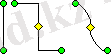
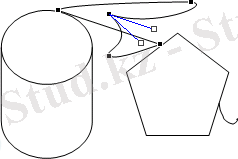
15-сурет. Біріктіруші сызықтар.
Автофигураларды таңдап болғаннан соң объектіден объектіге дейінгі байланыс көк түске боялады. Бұл түс қай жерге байланыстың қажет екендігін көрсетеді.
Сурет
саймандар тақтасында
Қисықты
сызу үшiн
Автофигуралар→Сызықтар (Автофигуры→Линии)
командасын орындап,
 Қисық
батырмасын таңдаймыз да сызықты бастайтын орында тышқанның сол жақ батырмасын бiр рет шертемiз, одан кейiн курсорды жылжыта отырып келесi ұштары тұратын жерлерде шертемiз. Қисықты тұйықталмаған күйiнде қалдыру үшiн оның кез келген нүктесiнде тышқанды екi рет шертемiз. Ал тұйықтау үшiн тышқан батырмасын сызық басталған нүктеде екi рет шертемiз (16-сурет) .
Қисық
батырмасын таңдаймыз да сызықты бастайтын орында тышқанның сол жақ батырмасын бiр рет шертемiз, одан кейiн курсорды жылжыта отырып келесi ұштары тұратын жерлерде шертемiз. Қисықты тұйықталмаған күйiнде қалдыру үшiн оның кез келген нүктесiнде тышқанды екi рет шертемiз. Ал тұйықтау үшiн тышқан батырмасын сызық басталған нүктеде екi рет шертемiз (16-сурет) .

16-сурет. Автофигуралар батырмасының
көмегімен енгізілген қисықтар.
Сондай-ақ,
Сурет
саймандар тақтасында орналасқан
Автофигуралар
мәзірiндегi
 Салынған қисық
(Рисованная кривая) және
Салынған қисық
(Рисованная кривая) және
 Көпсызық
(Полилиния) саймандарының көмегiмен әртүрлi сызықтар және бiрiктiрiлген формалар салуға болады. Салынған сызықты өзгерту үшiн, суретте тышқанның сол жақ батырмасын екi рет шерту арқылы белгiлеп алған соң жанама мәзірдiң
Түйiндердi өзгертудi бастау (Начать изменение узлов)
командасын қолданамыз. Түзу және қисық сызықты кесiндiлерден тұратын объектiнi салу үшiн
Автофигуралар→Сызықтар→Көпсызықтар
батырмаларын шертемiз. Қисық сызықты кесiндiлердi тасымалдау жолымен салған өте тиiмдi.
Көпсызық
(Полилиния) саймандарының көмегiмен әртүрлi сызықтар және бiрiктiрiлген формалар салуға болады. Салынған сызықты өзгерту үшiн, суретте тышқанның сол жақ батырмасын екi рет шерту арқылы белгiлеп алған соң жанама мәзірдiң
Түйiндердi өзгертудi бастау (Начать изменение узлов)
командасын қолданамыз. Түзу және қисық сызықты кесiндiлерден тұратын объектiнi салу үшiн
Автофигуралар→Сызықтар→Көпсызықтар
батырмаларын шертемiз. Қисық сызықты кесiндiлердi тасымалдау жолымен салған өте тиiмдi.
Word мәтiн редакторында жақтау мен жақтау iшiндегi мәтiн “графикалық объект” ретiнде қарастырылады - яғни оны бiр беттен екiншi бетке графикалық объектiлер сияқты тасымалдауға, өлшемiн өзгертуге болады. Жақтау iшiне мәтiн енгiзу үшiн:
1)
Енгiзу→Жақтаудағы жазба
(Вставка
→
Надпись) командасын орындаймыз немесе Суретсаймандар тақтасындағы
 батырмасын шертуқажет;
батырмасын шертуқажет;
2) Тышқан курсорын Жақтау тұратын жерге орналастырып, тышқанның сол жақ батырмасын басулы күйiнде жылжыта отырып, тiк төртбұрышты жақтауды салғаннан кейiн қажеттi мәтiндiiшiне терiп жазамыз.
3) Жақтауды және оның iшiндегi мәтiндi форматтау үшiн, оны белгiлеп алып жанама мәзірден Жазбаның форматы… (Формат надписи…) командасын орындағанда ашылған сұхбаттық терезесiн пайдаланамыз. (17-сурет) .
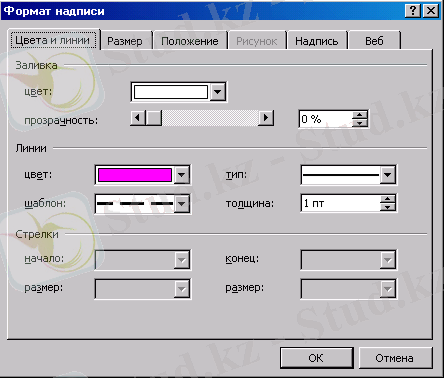
17-сурет. Жазбаның форматы… (Формат надписи…) командасы.
Бұл сұхбаттық терезе Түстер және сызықтар, Өлшемi, Орналасуы, Сурет, Жазба және Веб астарлы беттерiнен тұрады. Мұнда:
а) жақтау iшiнiң түсiн және шекара сызығының түрiн, қалыңдығын таңдай аламыз;
ә) жазбаның биiктiгi мен енi бойынша өлшемiн;
б) абзацтан, парақ шетiнен, бағанадан горизонталь және вертикаль бойынша орналасуын анықтай және өзгерте аламыз;
в) мәтiннiң орналасуын таңдай аламыз. .
Жақтау iшiне жазылған мәтiннiң мүмкiндiктерi :
1. құжаттың бiр бөлiгiнен басқа бөлiгiне тасымалдауға болады;
2. Сурет саймандар тақтасындағы батырмалардың көмегiмен форматтауға болады. Бұл кезде көлемдi эффектiлер, көлеңкелер, шекаралардың түстерi мен стильдер және iшiн бояу батырмалары қолданылады;
3. Формат мәзірiндегi Мәтiннiң бағыты (Направление текста ) командасын пайдалануға болады;
4. Мәтiнге енгiзiлген немесе салынған объектiлермен топқа бiрiктiруге және осы топқа қолданылатын барлық командаларды пайдалану мүмкiндiктерi бар.
... жалғасы- Іс жүргізу
- Автоматтандыру, Техника
- Алғашқы әскери дайындық
- Астрономия
- Ауыл шаруашылығы
- Банк ісі
- Бизнесті бағалау
- Биология
- Бухгалтерлік іс
- Валеология
- Ветеринария
- География
- Геология, Геофизика, Геодезия
- Дін
- Ет, сүт, шарап өнімдері
- Жалпы тарих
- Жер кадастрі, Жылжымайтын мүлік
- Журналистика
- Информатика
- Кеден ісі
- Маркетинг
- Математика, Геометрия
- Медицина
- Мемлекеттік басқару
- Менеджмент
- Мұнай, Газ
- Мұрағат ісі
- Мәдениеттану
- ОБЖ (Основы безопасности жизнедеятельности)
- Педагогика
- Полиграфия
- Психология
- Салық
- Саясаттану
- Сақтандыру
- Сертификаттау, стандарттау
- Социология, Демография
- Спорт
- Статистика
- Тілтану, Филология
- Тарихи тұлғалар
- Тау-кен ісі
- Транспорт
- Туризм
- Физика
- Философия
- Халықаралық қатынастар
- Химия
- Экология, Қоршаған ортаны қорғау
- Экономика
- Экономикалық география
- Электротехника
- Қазақстан тарихы
- Қаржы
- Құрылыс
- Құқық, Криминалистика
- Әдебиет
- Өнер, музыка
- Өнеркәсіп, Өндіріс
Қазақ тілінде жазылған рефераттар, курстық жұмыстар, дипломдық жұмыстар бойынша біздің қор #1 болып табылады.



Ақпарат
Қосымша
Email: info@stud.kz